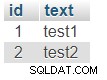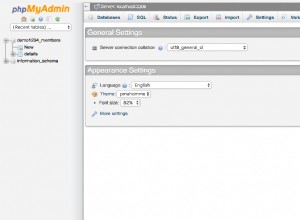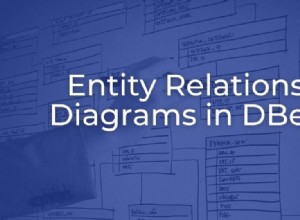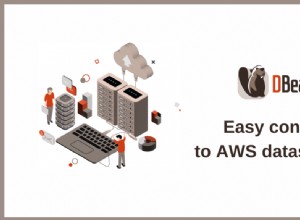ऐसी कंपनियों के कर्मचारी जो अपने बुनियादी ढांचे को आंशिक रूप से या पूरी तरह से AWS में रखते हैं, उन्हें इससे संबंधित कई मुद्दों और चुनौतियों का सामना करना पड़ता है। आइए सबसे महत्वपूर्ण के बारे में बात करते हैं।
<पी संरेखित करें ="केंद्र">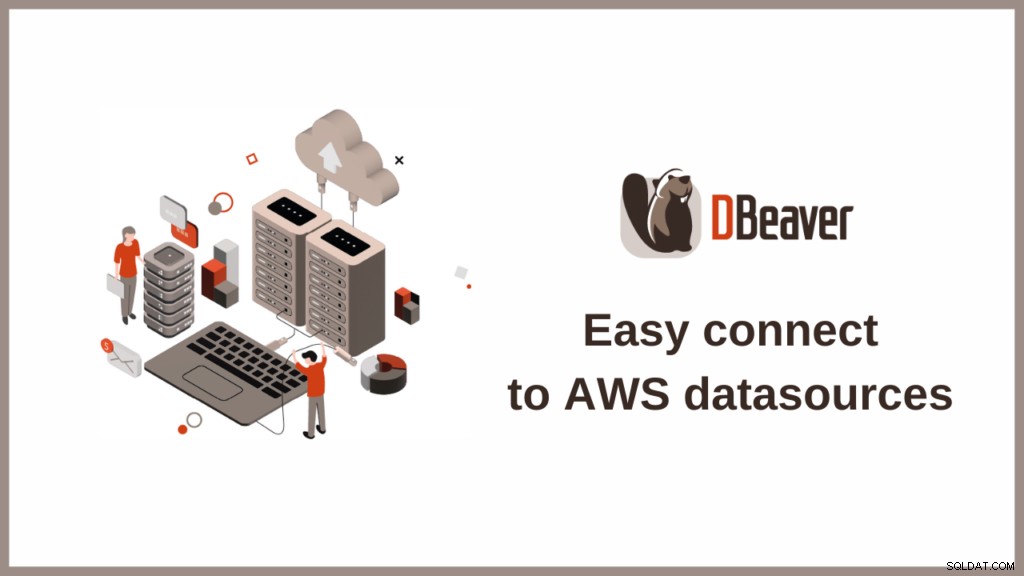
AWS कंसोल आपको चल रहे डेटाबेस की पूरी सूची देखने की अनुमति नहीं देता है। और यदि आपके पास उनमें से बहुत सारे हैं, तो उन्हें खोजना और देखना मुश्किल हो सकता है, क्योंकि इस तथ्य के कारण कि उपयोगकर्ता का बुनियादी ढांचा दुनिया भर के कई क्षेत्रों में फैला हुआ है। बहुत सारे अतिरिक्त कॉन्फ़िगरेशन करने होंगे, बस यह सुनिश्चित करने के लिए कि डेटाबेस चल रहा है।
कंपनी के भीतर बड़ी संख्या में प्रमाणीकरण सिस्टम सुरक्षा स्तर पर प्रतिकूल प्रभाव डालते हैं। सबसे अच्छा अभ्यास एक एकल प्रणाली है जहां उपयोगकर्ताओं को केवल एक लॉगिन/पासवर्ड की आवश्यकता होती है। उदाहरण के लिए, यह AWS क्रेडेंशियल या AWS प्रोफ़ाइल हो सकता है।
AWS डेटाबेस से जुड़ने के लिए, आपको बहुत सारी सेटिंग्स के साथ एक कॉन्फ़िगरेशन को सही ढंग से सेट करने की आवश्यकता है, जो उपयोगकर्ताओं के लिए एक वास्तविक दर्द हो सकता है।
DBeaver Ultimate की प्रमुख विशेषताओं में से एक Cloud Explorer का उपयोग करके आप इन समस्याओं से बच सकते हैं। यदि आप अभी तक इस टूल से परिचित नहीं हैं, तो हम आपको बताएंगे कि यह कैसे क्लाउड सेवाओं से कनेक्ट करना अधिक सरल और सहज बनाता है।
क्लाउड एक्सप्लोरर का परिचय
क्लाउड एक्सप्लोरर के साथ काम करना शुरू करने के लिए, आपको एक क्लाउड कॉन्फ़िगरेशन बनाना होगा। भविष्य में, यदि कुछ क्रेडेंशियल बदलते हैं, तो आपको उन्हें एक ही स्थान पर संपादित करने की आवश्यकता है।
कनेक्शन बनाने के लिए आपके पास एक एक्सेस कुंजी और गुप्त कुंजी, या एक AWS प्रोफ़ाइल होनी चाहिए।
आप वे क्रेडेंशियल अपने व्यवस्थापक से प्राप्त कर सकते हैं. यदि आपके पास किसी प्रोफ़ाइल को स्वयं कॉन्फ़िगर करने की अनुमति है, तो
कृपया हमारे विकी पर निर्देशों की जांच करें।
स्क्रीन के ऊपरी बाएँ कोने में क्लाउड आइकन पर एक क्लिक से शुरू करें। खुलने वाली विंडो में, आपको भरने के लिए कई फ़ील्ड दिखाई देंगे। यहां आप ड्रॉपडाउन सूची से प्रमाणीकरण विधि का चयन कर सकते हैं।
<पी संरेखित करें ="केंद्र">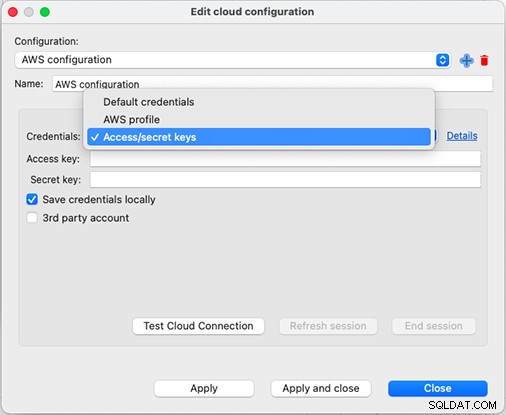
डिफ़ॉल्ट रूप से, यह एक्सेस कुंजी और गुप्त कुंजी है, जिसका उपयोग प्रोग्रामेटिक अनुरोधों पर हस्ताक्षर करने के लिए किया जाता है जो आप AWS को करते हैं।
कंपनी के प्रत्येक कर्मचारी को एक्सेस कुंजी और गुप्त कुंजी प्रदान नहीं की जा सकती है। उनके बिना डेटाबेस से जुड़ना असंभव हो जाता है। इस मामले में, आप दूसरी प्रमाणीकरण विधि का उपयोग कर सकते हैं - एक एडब्ल्यूएस प्रोफ़ाइल जिसे एडब्ल्यूएस एसडीके में हार्डवायर किया गया है। अमेज़ॅन द्वारा इसे अधिक सुरक्षित माना जाता है, और इसका उपयोग करने के लिए आपको केवल प्रोफ़ाइल नाम जानने की आवश्यकता है।
अब देखें कि AWS डेटाबेस का कनेक्शन DBeaver EE में कैसा दिखता है, जिसमें Cloud Explorer नहीं है।
<पी संरेखित करें ="केंद्र">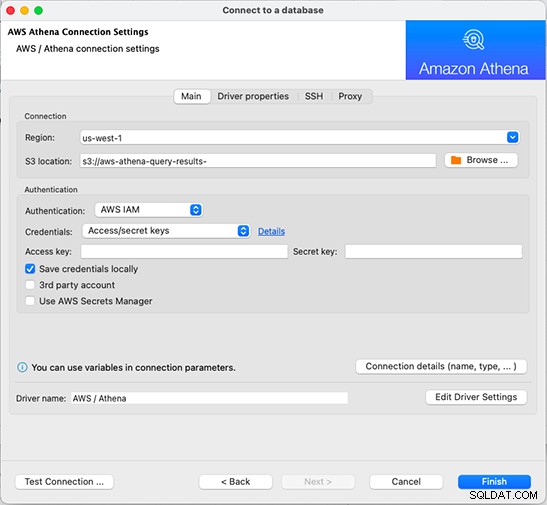
आप देख सकते हैं कि मानक टूल के माध्यम से AWS डेटाबेस से जुड़ने के लिए आपको कई टैब में बड़ी संख्या में गुण दर्ज करने होंगे। ऐसा करने के लिए, आपको न केवल इन सभी क्रेडेंशियल्स तक पहुंच की आवश्यकता है, बल्कि आपको सभी फ़ील्ड को सही ढंग से भरने की भी आवश्यकता है।
क्लाउड एक्सप्लोरर का मुख्य लाभ यह है कि यह आपके सभी एडब्ल्यूएस डेटाबेस के लिए एक एकल प्रवेश बिंदु प्रदान करता है।
इसके लिए धन्यवाद, डीबीवर एक "मिशन नियंत्रण केंद्र" बन सकता है जहां आप काम कर सकते हैं सहज ज्ञान युक्त प्रारूप में प्रत्येक डेटाबेस के साथ,
डेटा को एक डेटाबेस से दूसरे डेटाबेस में स्थानांतरित करें, इत्यादि।
यदि आपके पास अलग-अलग डेटाबेस तक पहुंच के साथ कई क्रेडेंशियल सेट हैं, तो आप अलग-अलग क्रेडेंशियल के साथ जितने चाहें उतने क्लाउड कॉन्फ़िगरेशन बना सकते हैं। इस प्रकार, एक बार क्रेडेंशियल दर्ज करके, आप बाद में ड्रॉप-डाउन सूची का उपयोग करके कॉन्फ़िगरेशन के बीच स्विच कर सकते हैं। AWS कॉन्फ़िगरेशन को जोड़ने या हटाने के लिए प्लस या ट्रैश बटन पर तदनुसार क्लिक करें।
<पी संरेखित करें ="केंद्र">
डेटाबेस चुनें और क्षेत्र चुनें
सभी फील्ड भरने के बाद अप्लाई एंड क्लोज बटन पर क्लिक करें। फिर आपको सभी उपलब्ध डेटाबेस की एक सूची दिखाई देगी और आप अपनी जरूरत का चयन कर सकते हैं। उन्हें नेविगेशन ट्री में जोड़ने के लिए, चेकबॉक्स का उपयोग करें या बस अपने डेटाबेस को इसमें ड्रैग-एंड-ड्रॉप करें।
<पी संरेखित करें ="केंद्र">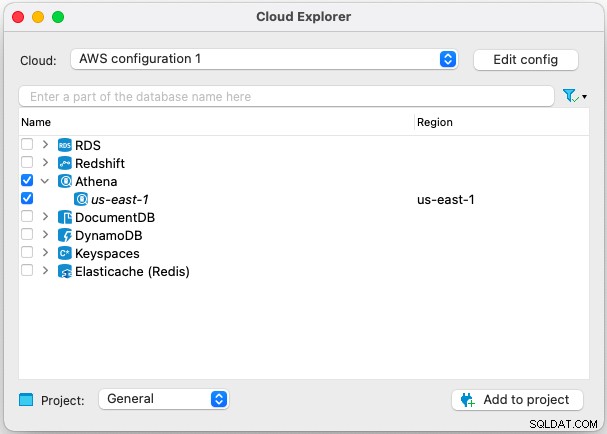
चूंकि सभी आवश्यक सेटिंग्स क्लाउड एक्सप्लोरर में संग्रहीत हैं,
कनेक्शन सेटिंग आपको मौजूदा क्रेडेंशियल्स को बदलने की अनुमति नहीं देगी।
डेटाबेस विभिन्न क्षेत्रों में स्थित हो सकते हैं, जिनमें से बहुत बड़ी विविधता है। क्षेत्र टैब पर ध्यान दें। डिफ़ॉल्ट रूप से, उपयोगकर्ता से संबंधित केवल एक क्षेत्र का चयन किया जाता है ताकि डेटाबेस से जुड़ने में बहुत समय न लगे। यदि आप ठीक से जानते हैं कि डेटाबेस कहाँ स्थित हैं, तो आपको आवश्यक विकल्पों का चयन करने के लिए चेकबॉक्स का उपयोग करें। <पी संरेखित करें ="केंद्र"> 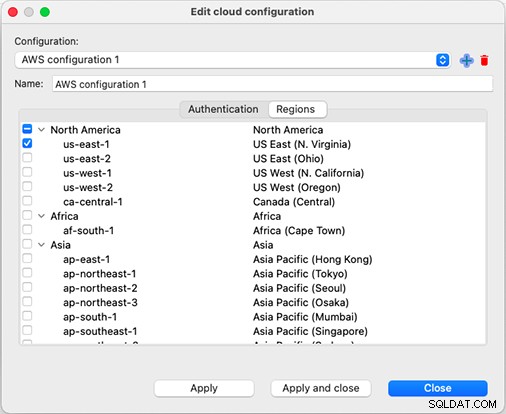
अन्यथा, आप सभी संभावित क्षेत्रों की जांच कर सकते हैं, और पहले कनेक्शन के बाद, चयन को बदल सकते हैं। अगर बाद में कोई नया क्षेत्र सामने आता है, तो आप उसे भी जोड़ सकते हैं।
यह समझना महत्वपूर्ण है कि विभिन्न क्षेत्रों के डेटा में एक दूसरे के बारे में जानकारी नहीं होती है।
क्लाउड एक्सप्लोरर किसी विशेष उपयोगकर्ता के लिए प्रत्येक चयनित क्षेत्र की जांच करता है।
विंडो के निचले हिस्से में, आप एक प्रोजेक्ट चुन सकते हैं जिसमें डेटाबेस जोड़े जाएंगे। यदि आपके कुछ डेटाबेस स्थानीय रूप से संग्रहीत हैं और कुछ क्लाउड सेवा में संग्रहीत हैं, तो आप अपनी सुविधा के लिए उन्हें विभिन्न परियोजनाओं में अलग कर सकते हैं।
ये सभी सेटिंग्स हैं जिन्हें आपको बनाने की आवश्यकता है। आपके द्वारा ट्री में जोड़े जाने वाले डेटाबेस को एक छोटे क्लाउड आइकन के साथ चिह्नित किया जाएगा। अब आप उनमें से किसी से भी उसी तरह जुड़ सकते हैं जैसे आप स्थानीय रूप से संग्रहीत डेटाबेस के साथ करते हैं।
<पी संरेखित करें ="केंद्र">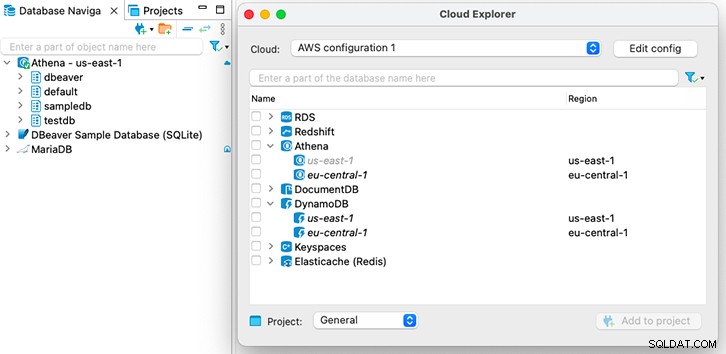
जैसा कि आप देख सकते हैं, Cloud Explorer का उपयोग करते समय क्लाउड सेवा डेटाबेस से कनेक्ट करने की प्रक्रिया बहुत आसान और तेज़ हो जाती है। हमारे एक लेख में, हम आपको S3 ब्राउज़र के बारे में बताएंगे, जो AWS डेटाबेस के साथ काम करने के लिए एक और महत्वपूर्ण अंतिम विशेषता है।